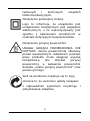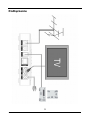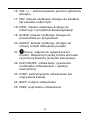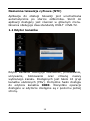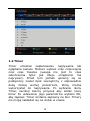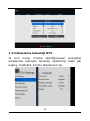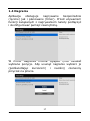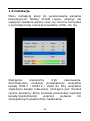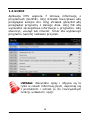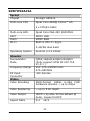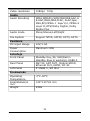Ferguson FBOX 3TV Instrukcja obsługi
- Kategoria
- Smartwatche
- Typ
- Instrukcja obsługi

Instrukcja obsługi
Polski

PAMIĘTAJ
1. Aby używać zewnętrznej pamięć podłączonej
przez USB, pamięć ta musi obsługiwać standard USB
2.0. Dla prawidłowego, stabilnego nagrywania i
odtwarzania wymagane są pamięci o prędkości
zapisu 9.0MB/s lub szybsze. Wolniejsze dyski twarde
i pamięci flash mogą nie funkcjonować.
2. Prawidłowo działają tylko dyski z jedną partycją
podstawową w formacie NTFS lub FAT32 (zalecamy
korzystanie z formatu NTFS). Jeśli nie posiadasz
takiego formatu przygotuj dysk w komputerze przed
podłączeniem do Ferguson FBOX3 TV.
3. Silnie sfragmentowane, lub zapełnione w dużym
stopniu pamięci również mogą nie działać płynnie i
prawidłowo.
UWAGA
1. Pod żadnym pozorem nie wolno odłączać
urządzenia USB od Ferguson FBOX3 TV w trakcie
nagrywania lub odtwarzania. Odłączenie w trakcie
pracy może spowodować uszkodzenie FBOX3 TV'a
i/lub pamięci flash oraz spowoduje uszkodzenie
zapisywanych na nim danych.
2. Nie dotykać pracującego urządzenia a zwłaszcza
złącza USB wilgotnymi lub mokrymi rękoma. Grozi
to porażeniem prądem i trwałym uszkodzeniem
Ferguson FBOX3 TV!
2

INFORMACJE O LICENCJI GNU/GPL
Zapoznaj się z informacjami odnoszącymi się do
kwestii prawnych, przechodzą w urządzeniu do menu
Ustawienia > O FBOX3 TV lub odwiedź stronę
http://source.android.com/source/licenses.html, aby
uzyskać więcej informacji.
OPROGRAMOWANIE DO POBRANIA
Firma Ferguson wykorzystała wszystkie dostępne jej
możliwości, aby dostarczyć użytkownikom
aktualizacje oprogramowania, pozwalające zapewnić
możliwie najnowocześniejsze parametry urządzenia
Ferguson FBOX3 TV. Firma Ferguson zastrzega sobie
prawo do wnoszenia poprawek, zmian lub
modyfikacji oprogramowania stosowanego w
urządzeniu na dowolnej podstawie i bez
wcześniejszego powiadomienia o takich zmianach.
Aktualna wersja oprogramowania dostępna jest na
stronie internetowej http://www.ferguson-digital.eu
Android jest znakiem towarowym firmy Google Inc.
Google i logo Google są zastrzeżonymi znakami
towarowymi firmy Google Inc.
Proszę pamiętać, że nowe oprogramowanie
może zmienić funkcjonalność Ferguson
FBOX3 TV. Zdjęcia i opisy zamieszczone w
instrukcji mają charakter poglądowy. Jeśli
zauważą Państwo błąd prosimy o jego zgłoszenie,
dołożymy wszelkich starań, aby go poprawić.
3

ŚRODKI BEZPIECZEŃSTWA
Prosimy o dokładne zapoznanie się z instrukcją
obsługi i zawartymi w niej zaleceniami. Pamiętaj
również o prawidłowym zasilaniu urządzenia!
Aby uniknąć porażenia prądem nie
otwieraj nigdy obudowy. Uszkodzenie
plomby gwarancyjnej powoduje
utratę gwarancji.
Odłącz urządzenie od sieci podczas
burzy lub gdy nie będzie używane
przez dłuższy czas. Pamiętaj, że
gwarancja nie obejmuje uszkodzeń
urządzenia, które są spowodowane uderzeniem
pioruna.
Nie wystawiać urządzenia na
bezpośrednie działanie promieni
słonecznych. Trzymać z daleka od
źródeł ciepła i od wilgotnego
otoczenia. Nie zasłaniać otworów wentylacyjnych,
tak aby zapewnić prawidłową cyrkulację powietrza.
Ustaw urządzenie w pozycji
poziomej, na płaskiej, równej i
stabilnej powierzchni.
Jeśli przenosisz urządzenie z ciepłego
pomieszczenia do zimnego i na
odwrót odczekaj min. 1 godzinę
4

przed włączeniem do prądu. W przeciwnym wypadku
mogą wystąpić problemy.
Urządzenie należy trzymać z daleka
od wazonów, butelek, akwariów I
innych źródeł wody w celu uniknięcia
uszkodzenia. Nie należy dotykać
wtyczki zasilania gołymi rękoma.
Nie stawiać żadnych przedmiotów na
obudowie urządzenia. Może to
spowodować przegrzewanie i
problemy z odbiorem.
Przed rozpoczęciem czynności konserwacyjnych lub
instalacyjnych należy odłączyć urządzenie od sieci
elektrycznej. Do czyszczenia Ferguson FBOX3 TV nie
należy stosować alkoholu ani płynów zawierających
amoniak. W razie potrzeby czyścić za pomocą
miękkiej, niestrzępiącej się szmatki zwilżonej
łagodnym roztworem wody z mydłem.
• Nie podłączaj żadnych kabli, kiedy wtyczka
zasilania jest w gniazdku.
• Sprawdź czy masz sprawne kable. Kable
uszkodzone mogą spowodować pożar.
• Proszę wyłączyć urządzenie z zasilania przy
podłączaniu okablowania.
5

OZNACZENIA WYKORZYSTANE W URZĄDZENIU
Dołączony do produktu symbol
przekreślonego pojemnika na odpady
oznacza, że produkt objęty jest
dyrektywą europejską 2002/96/WE.
Informacje na temat wydzielonych
punktów składowania zużytych produktów
elektrycznych i elektronicznych można
uzyskać w miejscu zamieszkania.
Prosimy postępować zgodnie z
wytycznymi miejscowych władz i nie
wyrzucać tego typu urządzeń wraz z
innymi odpadami pochodzącymi z
gospodarstwa domowego. Prawidłowa
utylizacja starych produktów pomaga
zapobiegać zanieczyszczeniu środowiska
naturalnego oraz utracie zdrowia.
Produkt zawiera baterie opisane w treści
dyrektywy 2006/66/WE, których nie
można zutylizować z pozostałymi
odpadami domowymi. Należy zapoznać
się z lokalnymi przepisami dotyczącymi
utylizacji baterii, ponieważ ich prawidłowa
utylizacja pomaga zapobiegać
zanieczyszczeniu środowiska naturalnego
oraz utracie zdrowia.
6

To urządzenie zostało zaprojektowane
i wykonane z materiałów oraz
komponentów wysokiej jakości, które
nadają się do ponownego wykorzystania.
Oznaczenie CE.
Oznaczenie to informuje, że urządzenie
zgodny jest z warunkami dyrektywy
2004/108/EC dotyczącej przestrzegania
przez kraje członkowskie przepisów
zgodności elektromagnetycznej oraz
warunkami dyrektyw 2006/95/EC
dotyczących przestrzegania przez kraje
członkowskie przepisów niskiego napięcia
i bezpieczeństwa związanego z obsługą
urządzeń elektrycznych.
R&TTE Firma Ferguson Sp. z o.o. deklaruje
niniejszym, że urządzenie spełnia
wszystkie niezbędne wymagania i inne
odnośne wytyczne dyrektywy 1999/5/WE.
Deklarację zgodności można znaleźć na
stronie internetowej pod adresem
www.deklaracje.ferguson.pl
Ten produkt został zaprojektowany,
przetestowany i wyprodukowany zgodnie
z wytycznymi europejskiej dyrektywy
1999/5/WE (R&TTE) w sprawie urządzeń
7

radiowych i końcowych urządzeń
telekomunikacyjnych.
Oznaczenie podwójnej izolacji.
Logo to informuje, że urządzenie jest
urządzeniem bezpiecznym pod względem
elektrycznym, o ile wykorzystywany jest
zgodnie z zaleceniami określonymi w
rozdziale dotyczącym bezpieczeństwa.
Oznaczenie gorącej powierzchni.
UWAGA: GORĄCA POWIERZCHNIA. NIE
DOTYKAĆ. Górna powierzchnia obudowy
ponad wewnętrznym radiatorem podczas
pracy produktu może osiągnąć wysoką
temperaturę. Nie dotykać gorącej
powierzchni, a zwłaszcza powierzchni
dookoła „znaku gorącej powierzchni” oraz
panelu górnego.
Jeśli na produkcie znajduje się to logo,
oznacza to, że uiszczono opłaty związane
z odpowiednim systemem recyklingu i
odzyskiwania odpadów.
8

Podłączenie
9

Pilot zdalnego sterowania
Z uwagi na standaryzację urządzeń marki Ferguson
większość z tych urządzeń korzysta z tego samego
pilota zdalnego sterowania. Oznacza to, że nie
wszystkie przyciski są wykorzystywane przez ten
model urządzenia!
Opis przycisków pilota zdalnego sterowania
1. POWER: włącza zasilanie urządzenia i
przełącza do trybu standby.
2. MUTE: wyciszanie dźwięku
3. TV/RADIO: przełączanie między knałami TV i
Radio.
4. KLAWISZE NUMERYCZNE: służą do
bezpośredniego wybierania nr kanału
TV/Radio oraz do wprowadzenia parametrów
nagrywania. W wybranych miejscach o ile
niedostępna jest klawiatura ekranowa można
nimi pisać litery analogicznie do pisania
wiadomości SMS.
5. RECALL: powrót do ostatnio oglądanego
kanału
6. CZERWONY, ZIELONY, ŻÓŁTY, NIEBIESKI:
klawisze wielo-funkcyjne w zależności od
menu ekranowego.
7. MENU: wyświetla menu kontekstowe
10

8. EXIT: wyjście z aktualnie wyświetlanej
opcji/funkcji.
9. PAGE +/-: przesunięcie
kursora o kilka pozycji
w górę / w dół w menu
lub na listach kanałów.
10. SUB-T: wyświetla listę
dostępnych napisów o
ile są dostępne
/nadawane.
11. TXT: wyświetla
teletekst o ile jest
dostępny /nadawany.
12. FIND: wyświetla okno
wyszukiwania kanałów.
13. ZOOM: funkcja
powiększania ekranu
14. OK: potwierdzanie
wyborów i/lub
wyświetlanie listy
kanałów.
15. CH Up/Dn: zmiana
kanałów wprzód /
wstecz i/lub
przesuwanie kursora w
wybranych opcjach
11

16. VOL +/-: dostosowywanie poziomu głośności
dźwięku.
17. FAV: klawisz szybkiego dostępu do kanałów
list kanałów ulubionych.
18. INFO: klawisz szybkiego dostępu do
informacji o programie/kanale/aplikacji
19. GUIDE: klawisz szybkiego dostępu do
przewodnika po programach
20. AUDIO: klawisz szybkiego dostępu do
zmiany ścieżki dźwiękowej kanału
21. Mouse: włącza lub wyłącza kursor
myszki. Włączoną myszką można sterować
za pomocą klawiszy góra/dół lewo/prawo
22. PLAY/PAUSE: odtwarzanie i pauza dla
materiałów odtwarzanych z pamięci
zewnętrznej
23. STOP: zatrzymywanie odtwarzania lub
nagrywania kanału.
24. NEXT: kolejne odtwarzanie
25. PREV: poprzednie odtwarzanie
12

Portfel Google
Możesz zapłacić za zakupione aplikacje ze sklepu
Google Play za pomocą Portfela Google. Można go
aktywować przy pierwszym zakupie lub wcześniej w
przeglądarce internetowej na stronie
wallet.google.com
Jeśli nie masz jeszcze konta Google, będziesz go
potrzebować do rejestracji. Konto Google jest
bezpłatne i umożliwia korzystanie z wielu usług
Google.
Ostrzeżenie! Po pierwszym użyciu Portfela
Google, do zakupu aplikacji, FBOX3 TV
zapamięta hasło, aby nie było potrzeby
wprowadzania go następnym razem. Z tego powodu,
należy zabezpieczyć FBOX3 TV, aby uniemożliwić
innym korzystanie i kupowanie bez Twojej zgody.
13

Naziemna telewizja cyfrowa (NTC)
Aplikacja do obsługi telewizji jest uruchamiana
automatycznie po starcie odbiornika. Skrót do
aplikacji dostępny jest również w głównym menu.
Głowica obsługuje dwa standardy DVB-T i DVB-T2.
1.1 Edytor kanałów
Edytor kanałów obsługuje kasowanie, przesuwanie,
ukrywanie, blokowanie oraz zmianę nazwy
wybranego kanału. Dostępnych jest także 16 grup
kanałów ulubionych (FAV). Domyślne hasło dostępu
do edytora kanałów 0000. Wszystkie operacje
dostępne w edytorze dostępne są z poziomu jednej
strony.
14

1.2 Timer
Timer umożliwi zaplanowanie nagrywania lub
oglądania kanału. Możesz wybrać czas rozpoczęcia
oraz czas trwania (uwaga nie jest to czas
zakończenia tylko jak długo urządzenie ma
nagrywać). Przed tym jednak upewnij się ze
podłączony został dysk zewnętrzny z odpowiednio
dużą ilością wolnej przestrzeni, którą można
wykorzystać do nagrywania. Po wybraniu ikony
Timer, naciśnij zielony przycisk aby dodać nowy
timer. Po ustawieniu jego parametrów wybierz OK,
aby zapisać. Timer zostanie zapisany na liści. Timery
nie mogą nakładać się na siebie w czasie.
15

1.3 Ustawienia telewizji DTV
W tym menu można skonfigurować wszystkie
ustawienia cyfrowej telewizji naziemnej takie jak
napisy, teletekst, ścieżki dźwiękowe itp.
16

1.4 Nagrania
Aplikacja obsługuje nagrywanie bezpośrednie
(ręczne) jak i planowane (timer). Przed używaniem
funkcji związanych z nagrywaniem należy podłączyć
i skonfigurować pamięć zewnętrzną.
W menu Nagrania można oglądać i/lub usuwać
wybrane pozycje. Aby usunąć nagranie wybierz je
(podświetlając kursorem) i naciśnij czerwony
przycisk na pilocie.
17

1.5 Instalacja
Menu instalacja służy do wyszukiwania kanałów
telewizyjnych. Należy określi region, włączyć lub
wyłączyć zasilanie anteny oraz czy chcemy korzystać
z automatycznej numeracji kanałów (LCN) czy nie.
Następnie wybieramy tryb skanowania.
Automatyczne szukanie przeanalizuje wszystkie
kanały DVB-T i DVB-T2 i doda do listy wszystkie
znalezione kanały (zalecane). Dostępne jest również
ręczne szukanie, które pozwala przeszukać wybrane
kanały/częstotliwości poprzez podanie ich
szczegółowych parametrów nadawania.
18

1.6 GUIDE
Aplikacja DTV wspiera 7 dniową informację o
programach (GUIDE). Użyj strzałek lewo/prawo aby
przeglądać kolejne dni. Użyj strzałek góra/dół aby
przeglądać programy z danego dnia. Użyj OK aby
wyświetlić szczegółowe informacje o programie. Aby
stworzyć, usunąć lub zmienić timer dla wybranego
programu naciśnij niebieski przycisk.
UWAGA: Wszystkie opisy i zdjęcia są tu
tylko w celach informacyjnych, zapoznaj się
z produktem i odnieś je do rzeczywistych
funkcji, ustawień i opcji.
19

Pobieranie i instalacja aplikacji
1. Znajdź aplikację, którą chcesz i otwórz ekran ze
szczegółowym opisem.
2. Ekran ten zawiera szczegóły dotyczące opisu,
funkcjonalności, kosztu, oceny i komentarzy
użytkowników oraz informacje na temat autora.
3. Kliknij, aby pobrać i zainstalować aplikację. (Jeśli
aplikacja jest płatna, to przycisk jest oznaczony z
ceną).
Wyszukiwanie aplikacji
Można przeglądać aplikacje według kategorii i
sortować je w różny sposób.
1. Na stronie głównej Google Play wybierz jedną z
głównych kategorii, takich jak aplikacje czy gry.
Następnie wybierz podkategorię aby zobaczyć listę
aplikacji.
2. Przewiń, aby wyświetlić podkategorie i wybierz
aplikację, której szczegóły chcesz wyświetlić. Możesz
też wyświetlić listę najlepszych płatnych, darmowych
, najnowszych itp. aplikacji w wybranej podkategorii.
Kliknij aplikację, aby otworzyć ekran ze
szczegółowymi informacjami.
20
Strona się ładuje...
Strona się ładuje...
Strona się ładuje...
-
 1
1
-
 2
2
-
 3
3
-
 4
4
-
 5
5
-
 6
6
-
 7
7
-
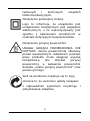 8
8
-
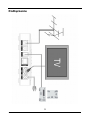 9
9
-
 10
10
-
 11
11
-
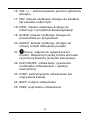 12
12
-
 13
13
-
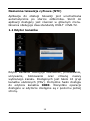 14
14
-
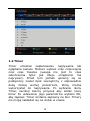 15
15
-
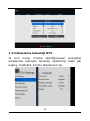 16
16
-
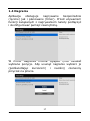 17
17
-
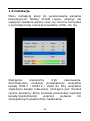 18
18
-
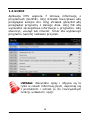 19
19
-
 20
20
-
 21
21
-
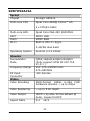 22
22
-
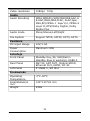 23
23
Ferguson FBOX 3TV Instrukcja obsługi
- Kategoria
- Smartwatche
- Typ
- Instrukcja obsługi
Powiązane artykuły
-
Ferguson Ariva 4K Combo Instrukcja obsługi
-
Ferguson FBOX 4X mini PC in 4K UHD Instrukcja obsługi
-
Ferguson Ariva 204 satellite decoder CI+ Instrukcja obsługi
-
Ferguson Ariva 103 Instrukcja obsługi
-
Ferguson Ariva T25 Instrukcja obsługi
-
Ferguson Ariva 102 cable mini Instrukcja obsługi
-
Ferguson Ariva 102 cable mini Instrukcja obsługi
-
Ferguson Ariva ATV COMBO tuner Instrukcja obsługi
-
Ferguson U5 PVR Instrukcja obsługi
-
Ferguson Ariva T750i Instrukcja obsługi